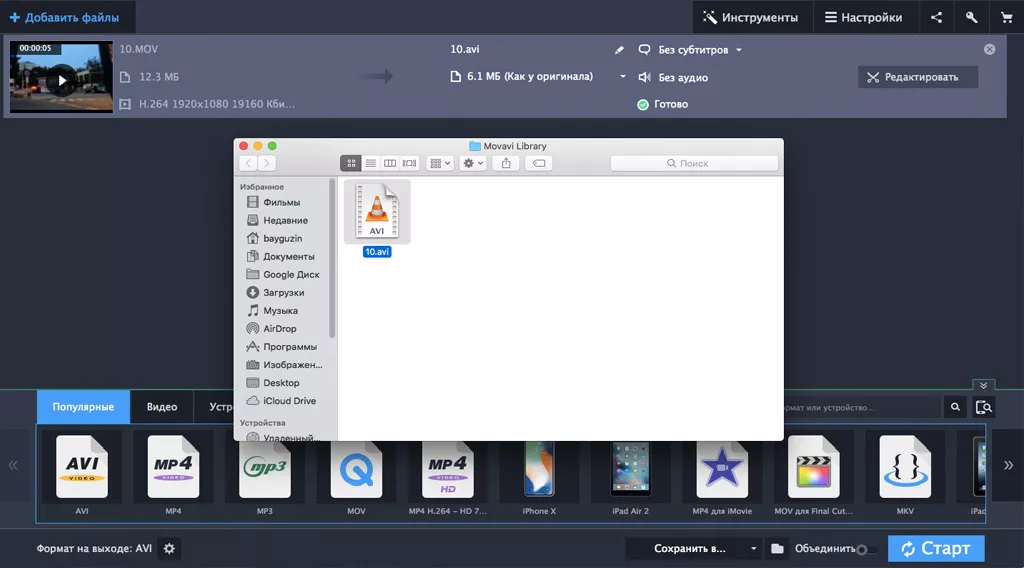
Как конвертировать видео в AVI-формат и обратно с помощью программы Movavi Конвертер Видео
В жизни современного человека нередко возникают моменты, когда необходимо поменять формат видео. К примеру, вы загрузили к себе на компьютер фильм, однако он отказывается воспроизводиться. Чаще всего проблема связана с тем, что программа для чтения видео файлов попросту не может прочитать ваше видео.
В этом случае наиболее легкий способ устранить проблему - это просто конвертировать ваше видео в формат AVI, так как это наиболее распространенный формат видео, и его понимают практически все устройства (большинство мобильных телефонов и плееров не поддерживают этот формат без сторонних программ). Сделать это можно, используя простую в освоении программу Movavi Конвертер Видео. Она поможет при конвертации видео из более чем 180 существующих видеоформатов. А если вы хотите показать видео своим друзьям через интернет, то программа от Movavi переделает ваши файлы перед загрузкой в сеть, сделав их совместимыми с HTML 5. Также программа совмещает в себе как конвертер видео, так и видеоредактор, что добавляет удобства в использовании. Подробнее о том, как конвертировать видео в avi формат в программе от Movavi будет рассмотрено далее.
Пошаговая инструкция по конвертации видеоформата в формат AVI
Для успешной конвертации видео в формат AVI необходимо осуществить всего несколько действий.
Шаг 1: Установить AVI-конвертер.

Для начала вам потребуется программа, в которой, собственно, и будет происходить процесс конвертации видеоформата. Лучше всего скачивать программу с официального сайта Movavi, так как это безопаснее всего. После загрузки запустите установочный файл и, следуя инструкциям, завершите установку программы.
Шаг 2: Добавить видеофайл в конвертер.

После установки программы необходимо открыть ее и нажать на кнопку "Добавить файлы", после чего выбрать "Добавить видео". Вам откроется вкладка, где нужно выбрать необходимый видеофайл. Вы его выбираете и нажимаете "Открыть". Необходимо упомянуть, что при помощи программы Movavi Конвертер Видео можно как поменять формат файла, так и выполнить его сжатие, что позволяет уменьшить занимаемое им место.
Шаг 3: Выбор необходимого формата.

После загрузки видео в конвертер вам необходимо выбрать формат, в который вы хотите конвертировать видеофайл. Для этого, в нижней части экрана программы существует, так называемая, лента профилей, в которой находятся все видеоформаты. Остается только выбрать нужный вам. В нашем случае это формат AVI.
Шаг 4: Запуск процесса конвертации.

Выбрав нужный формат, нажмите на кнопку с картинкой папки в нижней части программы. Потом, в открывшемся окне выберете место, куда хотите сохранить видео после конвертации. И, наконец, нажмите кнопку «старт» в правом нижнем углу, чтобы начать процесс.
Шаг 5: Использование готового видео.

После того, как закончится процесс конвертирования, вам сразу будет открыта папка с конечным файлом. Все готово, можно начинать просматривать видео на вашем устройстве.
На этом, всё! До новых постов, пока!

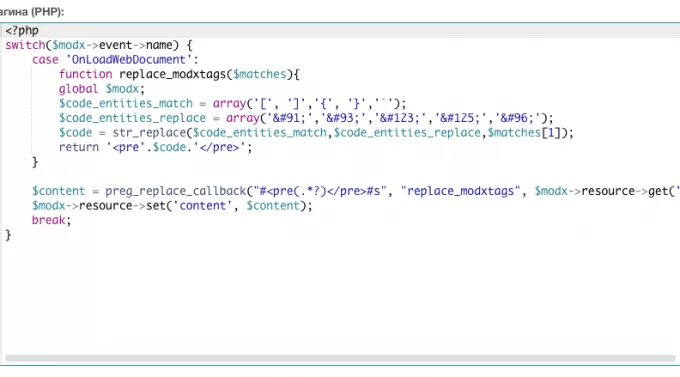

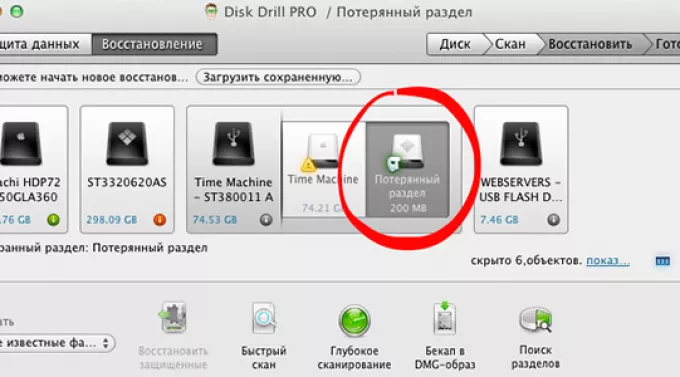
Комментарии ()